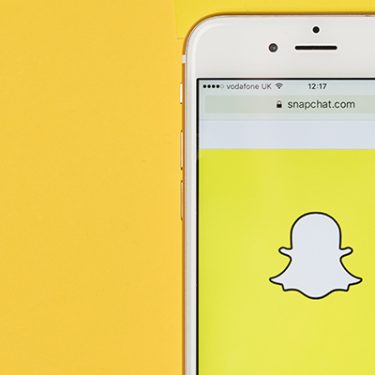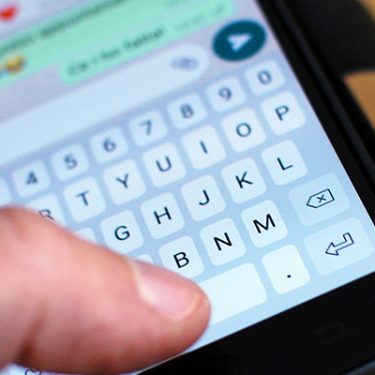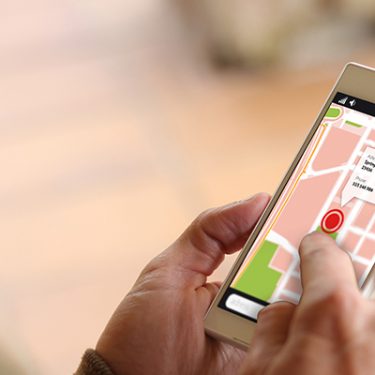小学生や中学生にキッズスマホやスマホを持たせている、というご家庭も増えてきました。子ども用のスマホには、子ども用のアカウントを設定した方がのちのち便利です。
ここでは、13歳未満の子どもにGoogleアカウントを作成する方法をご紹介します。
目次
Googleアカウントは13歳未満だと作成できない?
Android端末では、Googleのアカウント設定をすると機種変更がスムーズですし、Google Playで有料アプリを購入することもできます。
しかし、日本では通常のGoogleアカウントが13歳未満の場合、作成できません。
子ども用にアカウントを作成したいときは、Googleファミリーリンクを活用しましょう。
子ども用アカウントは「ファミリーリンク」を使おう
Googleファミリーリンクは、親の端末から子どものスマホを管理できるサービスです。
例えば、子どもの利用しているアプリを制限したり、利用時間の上限を設定したり、子どもの端末をロックしたり、子どもの端末の位置情報を確認したりすることができます。保護者の端末はiPhoneでもAndroidでも構いません。
初めに、保護者用端末に保護者向けファミリーリンクアプリAndroid版、iOS版のいずれかをダウンロードします。
あわせて、子ども用端末に「18歳未満のお子様向け Google ファミリーリンク」をダウンロードし、保護者用・子ども用の端末がリンクされると、アプリの利用制限などの設定ができるようになります。
保護者用アプリ・子ども用アプリはそれぞれ設定時にガイドが出てくるので迷うこともありません。
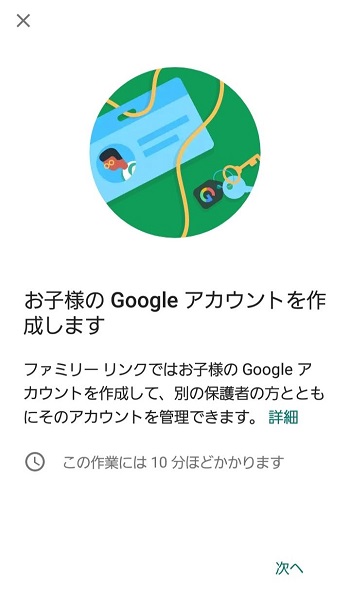
▲保護者用ファミリーリンクから子ども用新規Googleアカウントを作成する画面
子ども用のGoogleアカウントがすでにある場合、あるいはアカウントをまだ作成していない場合のどちらでも対応可能です。13歳未満で通常アカウントが作成できないときは、このファミリーリンクを使うことで13歳未満の子ども用にアカウントが作成できます。
子ども用アカウントと通常のGoogleアカウントとの違いは?
13歳未満の子ども用アカウントは、親の監督下(ファミリーリンク設定)にあることが条件で使用できます。子どもが13歳に達した時点で、自分でアカウントを管理するかどうか選択することができます。
また、13歳未満のアカウントは、保護者用ファミリーリンクアプリから削除することができます。
子ども用アカウントを作成するときの注意点
親が持っている既存のアカウントを子ども用に使うために、年齢を誤って入力してしまうと、アカウントがロックされてしまいます。
もし年齢制限でアカウントがロックされてしまったら
大人の生年月日で作成したアカウントに、うっかり子どもの生年月日を入れてしまい、アカウントがロックされても、以下の方法でロックを解除することができます。
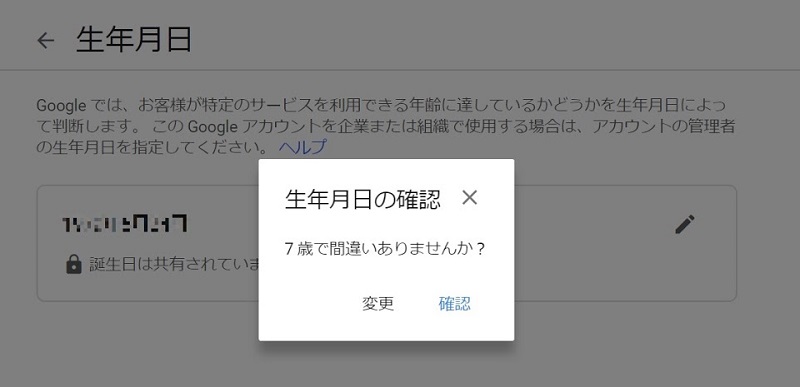
▲Googleアカウントの生年月日を13歳未満で入力すると確認メッセージが表示される
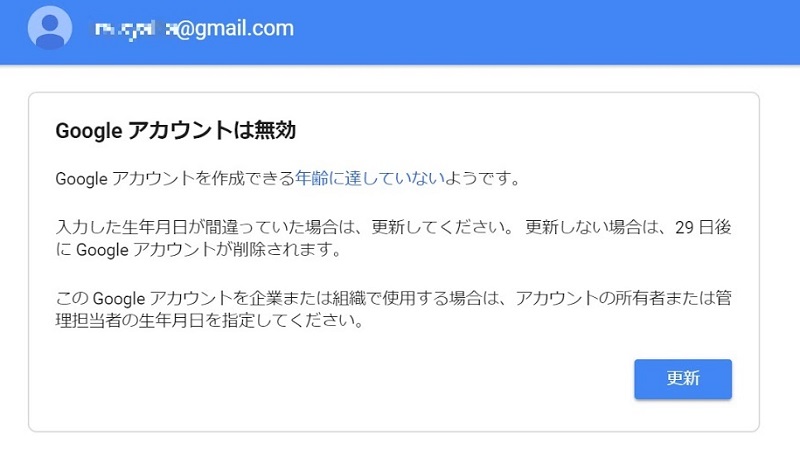
▲Googleアカウントの生年月日を13歳未満で登録しアカウント無効になったところ

▲Googleアカウント無効画面にある規約に同意することにより修正が可能
アカウント無効のアナウンス画面で、再度規約に同意し、正しい生年月日を入力します。
次に、クレジットカード情報の入力、または運転免許証などの13歳以上であることがわかる証明書類を送付します。
審査が完了するまでの間はアカウントを使うことができませんが、クレジットカード認証であればすぐに承認され、アカウントの利用が再開できます。
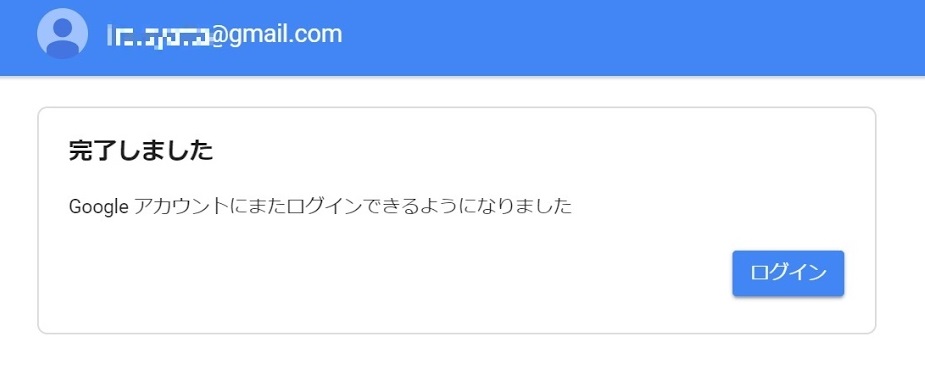
▲Googleアカウントの生年月日再認証が完了した画面
もう子どものスマホのアカウント設定も困らない!
子ども用にスマホを持たせるときに、大人用でアカウントを作成してしまうと制限なく利用できてしまい、子どもが利用するには危険なアプリを使ってしまったり、時間をつい忘れてスマホに依存してしまうということもあります。
スマホは使い方を間違えなければ、とても便利なもの。使い方について家族でルールを決め、Googleファミリーリンクをあわせて活用すれば、子どもが陥りがちなスマホの危険を回避しながら便利に使うことができそうです。
※本記事の内容は、2019年2月6日現在の情報です。






 中野友希
中野友希